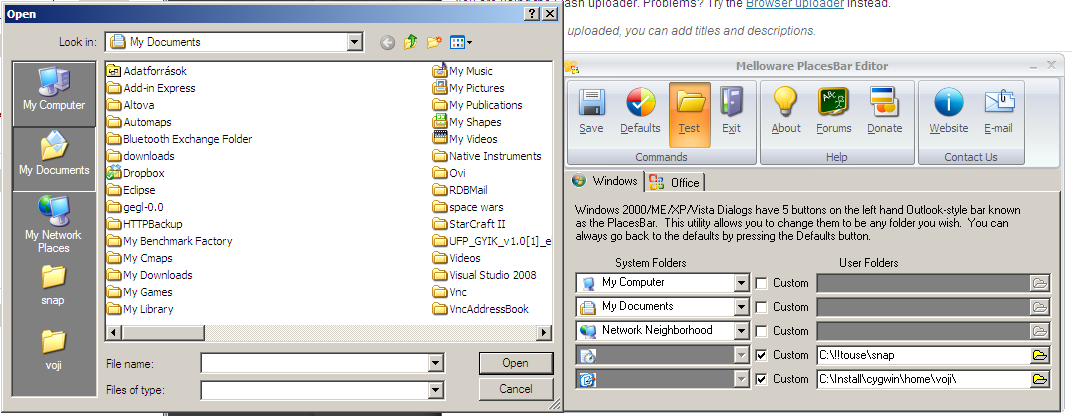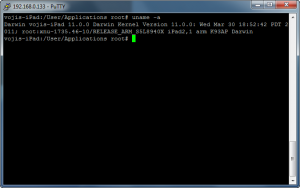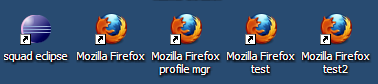Az egész világ Jobs haláláról beszél (ma a zite-ba nem találtam olyan topicot, amiben a 10 cikkből legalább 7 ne erről szólt volna). Én pedig még mindig a miocrosoft ördögi találmányaival harcolok. Nem tudom ki találta ki, hogy az excel nem tud azonos nevű fájlt megnyitni (hiába más a fájl elérése), és nem lehet két excel ablakot KÜLÖN használni… De az ilyen embert legalább egy kirúgással kellene jutalmazni.
Persze mint mindent, ezt is át lehet állítani, igazán minőségi eredeti windowsos ablakokban (amik még a windows 95-ből maradtak fenn), amit nem lehet nagyítani, így egy bélyeg méretű helyen kell átpörgetni a több ezer ismert kiterjesztést, egy olyan listában ahol se csoportosítva nincs semmi, és még keresni se lehet…
És aki ezt mind végigcsinálja, egy idő után azt tapasztalja, hogy bizonyos alkalmazások (telepítése, vagy működése, vagy csak a véletlen folyamán), az egész eltűnik, és csinálhatja meg újra.
Én is ezt csináltam minden windowson, néha működött, néha nem, egészen addig amíg meg nem untam és ma nem kerestem picit tovább. Gondoltam csak másnak is eszébe jutott ami nekem.
És nem meglepő módon igen: http://www.bitterminion.com/excel-instance-launcher/
Jól indult a napom, adtam is nekik 10 dollárt, mert megérdemlik.